Cara mencadangkan profil browser Brave

Panduan lengkap untuk mencadangkan dan memulihkan profil pengguna di browser Brave dengan langkah-langkah yang jelas dan aman.
Brawlhalla adalah game pertarungan 2D gratis untuk dimainkan. Ini dikembangkan oleh Blue Mammoth Games, diterbitkan oleh Ubisoft, dan dirilis di Nintendo Switch, Xbox One, PS4, dan PC. Dalam panduan ini, kami akan menunjukkan cara memainkannya di Linux.
Brawlhalla di Linux
Brawlhalla bukan asli platform Linux, tetapi Anda tetap dapat memainkannya di sistem Linux Anda dengan bantuan fitur Steam Play. Namun, untuk mendapatkan akses ke fitur Steam Play, Anda harus menginstal Steam untuk Linux.
Instal Uap
Untuk menginstal klien Steam untuk Linux di sistem Anda, buka jendela terminal di desktop Linux. Kemudian, dengan jendela terminal terbuka dan siap digunakan, ikuti petunjuk penginstalan Steam yang sesuai dengan distribusi yang Anda gunakan saat ini.
Ubuntu
Steam ada di repositori perangkat lunak utama Ubuntu. Jika Anda menggunakan Ubuntu, Anda dapat menginstalnya dengan cepat dengan perintah Apt berikut .
sudo apt install steam
Debian
Jika Anda pengguna Debian Linux, Anda dapat menginstal Steam jika repositori perangkat lunak “Non-free” diaktifkan. Namun, repo ini tidak mudah diaktifkan untuk pengguna pemula, dan juga membosankan untuk dilakukan. Cara yang lebih baik untuk menginstal Steam di Debian adalah dengan mengunduh DEB secara langsung dengan perintah di bawah ini.
wget https://steamcdn-a.akamaihd.net/client/installer/steam.deb
Setelah paket Steam DEB selesai diunduh ke PC Linux Anda, penginstalan dapat dimulai. Menggunakan perintah dpkg , instal aplikasi Steam. Namun, pahami bahwa kesalahan akan terjadi di layar saat ini terjadi. Ini normal.
sudo dpkg -i steam.deb
Dengan paket Steam DEB yang terinstal di Debian, Anda perlu memperbaiki kesalahan yang muncul selama instalasi menggunakan perintah apt-get install -f di bawah ini.
sudo apt-get install -f
Ketika kesalahan diperbaiki, Steam akan siap digunakan di Debian.
Arch Linux
Di Arch Linux, Steam tersedia untuk diinstal pada repositori perangkat lunak "Multilib". Untuk memulai instalasi, pastikan "Multilib" diaktifkan di Pacman.conffile Anda . Kemudian, masukkan perintah di bawah ini.
sudo pacman -S steam
Fedora/OpenSUSE
Jika Anda menggunakan Fedora atau OpenSUSE, menginstal Steam bisa sangat membosankan. Untuk mendapatkan akses ke Steam di Fedora, Anda harus mengaktifkan repo pihak ketiga, dan OpenSUSE juga tidak sesederhana itu. Cara yang jauh lebih baik untuk melakukannya adalah dengan mengikuti instruksi Flatpak.
pak datar
Steam tersedia sebagai Flatpak, yang merupakan berita bagus bagi mereka yang menggunakan Linux yang tidak bisa mendapatkan Steam melalui cara tradisional. Untuk memulai instalasi Steam, Anda harus mengaktifkan runtime Flatpak di komputer Anda r.
Setelah mengaktifkan runtime Flatpak di komputer Anda, Anda harus menambahkan toko aplikasi Flathub ke Flatpak. Untuk melakukannya, jalankan perintah flatpak remote-add berikut di jendela terminal.
flatpak remote-add --if-not-exists flathub https://flathub.org/repo/flathub.flatpakrepo
Dengan pengaturan toko aplikasi Flathub, instalasi Steam dapat dimulai. Menggunakan perintah di bawah ini, buat aplikasi berfungsi.
flatpak menginstal flathub com.valvesoftware.Steam
Instal Brawlhalla
Sekarang Steam sudah diatur di PC Linux Anda, buka aplikasi, masuk ke akun Anda, dan ikuti petunjuk langkah demi langkah di bawah ini untuk membuat Brawlhalla berfungsi.
Langkah 1: Klik menu "Steam" di aplikasi Steam. Setelah berada di menu "Steam", cari tombol "Pengaturan", dan klik untuk memuat pengaturan Steam. Setelah berada di dalam area pengaturan Steam, temukan "Steam Play" dan klik di atasnya.
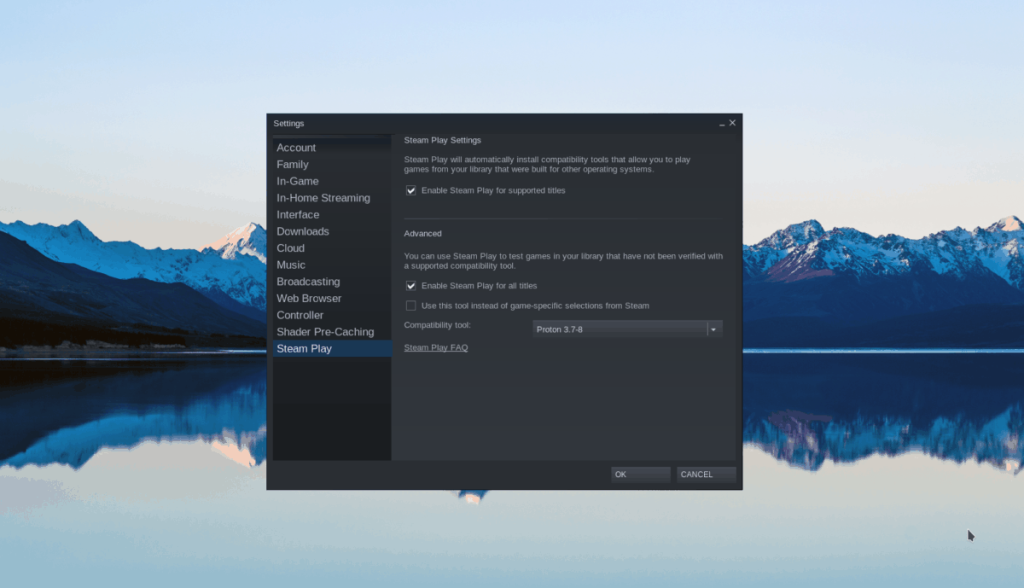
Di dalam area "Steam Play", temukan "Aktifkan Steam Play untuk judul yang didukung" dan "Aktifkan Steam Play untuk semua judul lainnya" dan centang kotaknya untuk mengaktifkan fitur ini. Pilih tombol "OK" untuk mengonfirmasi perubahan.
Langkah 2: Temukan tombol "STORE" di Steam, dan klik untuk mengakses Steam Storefront. Kemudian, temukan kotak pencarian, dan ketik “Brawlhalla. Lihat hasil pencarian untuk “Brawlhalla” dan pilih untuk membuka halaman toko Brawlhalla.
Langkah 3: Di halaman toko Brawlhalla, temukan tombol hijau "Mainkan Game". Dengan memilih tombol ini, Anda akan memberi tahu Steam untuk mengunduh dan menginstalnya di komputer Anda.
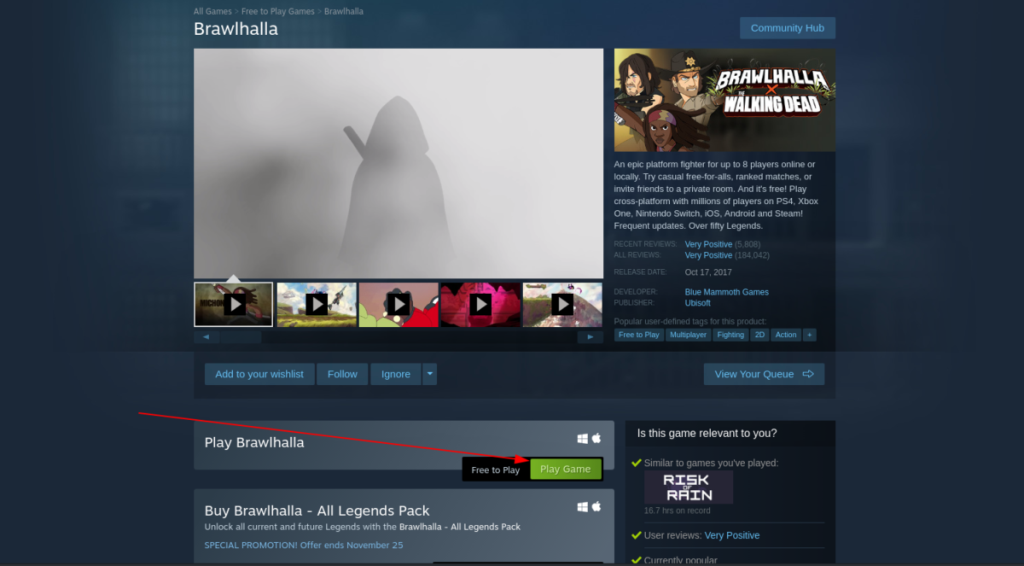
Dengan menggunakan petunjuk di layar, beri tahu Steam tempat menginstal game. Ingatlah bahwa Anda juga dapat melihat DLC yang dapat diunduh di halaman toko Brawlhalla langsung di bawah tombol "Mainkan Brawlhalla".
Langkah 4: Setelah Brawlhalla mengunduh dan menginstal ke PC Linux Anda, temukan tombol "PERPUSTAKAAN" di Steam, dan klik untuk pergi ke perpustakaan permainan Anda. Setelah di perpustakaan permainan Anda, cari “Brawlhalla dan klik untuk mengakses halaman permainannya.
Langkah 5: Di halaman game Brawlhalla, temukan tombol hijau “MAINKAN”, dan klik untuk memulai permainan. Setelah memilih "MAINKAN", Steam akan secara otomatis mengkonfigurasi Brawlhalla dengan menginstal beberapa alat runtime. Saat alat runtime disiapkan, game akan terbuka dan siap dimainkan. Menikmati!
Panduan lengkap untuk mencadangkan dan memulihkan profil pengguna di browser Brave dengan langkah-langkah yang jelas dan aman.
Pelajari cara menginstal Linux Lite, sistem operasi berbasis Ubuntu yang ringan dengan antarmuka XFCE4.
Jika Anda menggunakan banyak PPA di PC Ubuntu dan baru saja meningkatkan ke Ubuntu 20.04, Anda mungkin memperhatikan bahwa beberapa PPA Anda tidak berfungsi, karena
Baru mengenal Linux dan ingin menambahkan musik Anda ke Rhythmbox tetapi tidak yakin bagaimana melakukannya? Kami dapat membantu! Ikuti panduan ini saat kami membahas cara mengatur
Apakah Anda perlu mengakses PC atau Server Ubuntu jarak jauh dari PC Microsoft Windows Anda? Tidak yakin tentang bagaimana melakukannya? Ikuti bersama dengan panduan ini saat kami tunjukkan kepada Anda
Apakah Anda menggunakan browser web Vivaldi sebagai driver harian Anda di Linux? Apakah Anda mencoba mencari cara untuk mencadangkan pengaturan browser Anda untuk penyimpanan yang aman? Kami
Cara Mengunduh Podcast Dari Terminal Linux Dengan Podfox
Cara Menemukan File Duplikat Dan Membersihkannya Di Linux Dengan FSlint
Apakah Anda membutuhkan klien podcast yang bagus dan elegan untuk desktop Linux Anda? Jika demikian, Anda perlu mencoba CPod. Ini adalah aplikasi kecil yang ramah yang membuat mendengarkan
TuxGuitar adalah alat pembuat musik open-source. Dengan itu, pengguna dapat membuat dan mengedit tabulasi gitar mereka sendiri. Dalam panduan ini, kita akan membahas bagaimana caranya








